Users Guide
Table Of Contents
- Dell EMC OpenManage Enterprise について
- OpenManage Enterprise 内のセキュリティ機能
- OpenManage Enterprise の導入と管理
- OpenManage Enterprise をお使いになる前に
- OpenManage Enterprise グラフィカルユーザーインタフェースの概要
- OpenManage Enterprise ホームポータル
- すべてのデバイスの管理
- デバイスのグループ化
- 静的デバイスグループの作成または編集
- クエリデバイスグループの作成
- 静的子グループのデバイスの追加または編集
- 静的またはクエリ動的グループの子グループの名前の変更
- 静的またはクエリグループのクローン作成
- 新しいグループへのデバイスの追加
- 既存グループへのデバイスの追加
- OpenManage Enterprise からのデバイスの削除
- OpenManage Enterprise からのデバイスの除外
- ファームウェアベースラインを使用したデバイスファームウェアのアップグレードまたはダウングレード
- ファームウェアソースの選択
- 個々のデバイスのファームウェアバージョンのロールバック
- デバイスインベントリの更新
- デバイスステータスの更新
- 1 台のデバイスのインベントリのエクスポート
- デバイスリスト
- シャーシとサーバにおける追加アクションの実行
- MX7000 シャーシに対して表示されるハードウェア情報
- すべてまたは選択したデータのエクスポート
- デバイスの表示と設定
- デバイスの管理アプリケーション iDRAC の開始
- 仮想コンソールの起動
- デバイスのグループ化
- デバイスファームウェアの管理
- デバイス設定テンプレートの管理
- デバイス設定コンプライアンスベースラインの管理
- コンプライアンステンプレートを使用したデバイスコンプライアンスの監視
- デバイスのアラートの監視
- 監査ログの管理
- デバイスコントロール用ジョブの使い方
- 監視または管理のためのデバイスの検出
- デバイス検出ジョブの作成
- デバイス検出のためのプロトコルサポートマトリックス
- デバイス検出ジョブの詳細の表示
- デバイス検出ジョブの編集
- デバイス検出ジョブの実行
- デバイス検出ジョブの停止
- .csv ファイルからデータをインポートして複数のデバイスを指定
- デバイスをグローバルに除外する
- サーバ検出ジョブを作成するための検出モードの指定
- サーバ用にカスタマイズされたデバイス検出ジョブプロトコルの作成 - 検出プロトコルの追加設定
- シャーシ検出ジョブを作成する検出モードの指定
- デルのストレージおよびネットワークスイッチ検出ジョブを作成するための検出モードの指定
- SNMP デバイス用のカスタマイズしたデバイス検出ジョブプロトコルの作成
- 複数のプロトコル検出ジョブを作成する検出モードの指定
- デバイス検出ジョブの削除
- Windows または Hyper-V サーバ検出のための HTTPS モードでの WS-Man の有効化
- デバイスインベントリの管理
- デバイス保証の管理
- レポート
- MIB ファイルの管理
- OpenManage Enterprise アプライアンス設定の管理
- OpenManage Enterprise のネットワーク設定
- OpenManage Enterprise ユーザーの管理
- OpenManage Enterprise ユーザーを有効にする
- OpenManage Enterprise ユーザーを無効にする
- OpenManage Enterprise ユーザーの削除
- ディレクトリサービスの削除
- ユーザーセッションの終了
- 役割ベースの OpenManage Enterprise ユーザー権限
- OpenManage Enterprise ユーザーの追加と編集
- OpenManage Enterprise ユーザーのプロパティの編集
- AD および LDAP グループのインポート
- OpenManage Enterprise でのディレクトリサービスの統合
- ログインセキュリティのプロパティの設定
- セキュリティ証明書
- コンソールプリファレンスの管理
- 着信アラートの管理
- SNMP 資格情報の設定
- 保証設定の管理
- OpenManage Enterprise バージョンの確認とアップデート
- リモートコマンドとスクリプトの実行
- OpenManage Mobile の設定
- その他の参照情報およびフィールドの説明
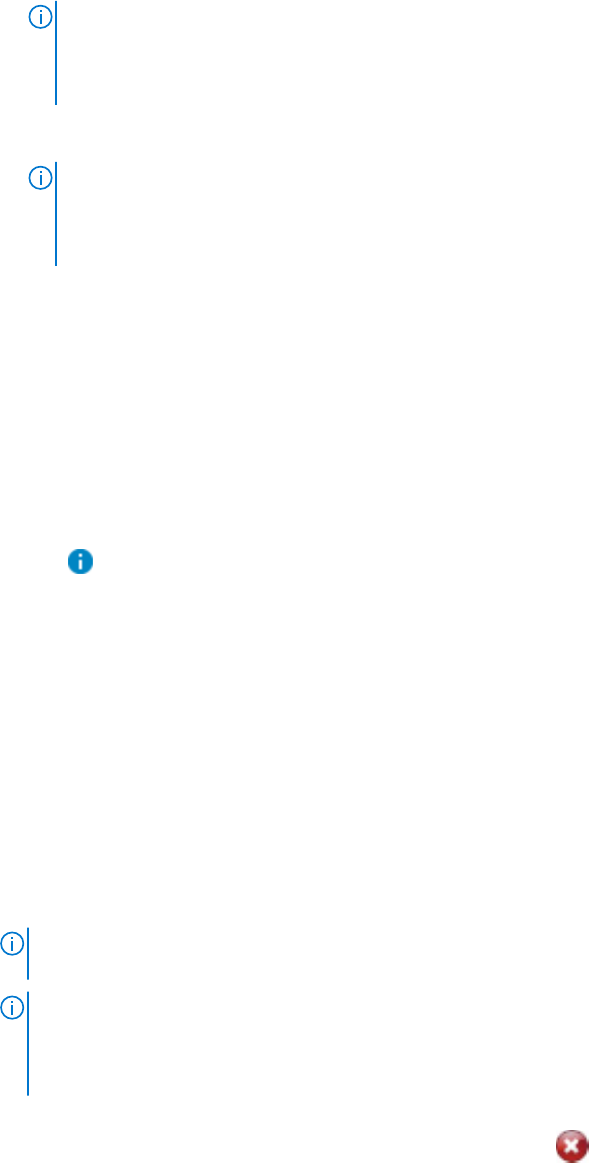
• ベースラインに対応するチェックボックスを選択し、右ペインで レポートの表示 をクリックします。
コンプライアンスレポート ページに、ベースラインに関連付けられたデバイスリストとそれらのコンプライアンスレベルが表示
されます。
メモ: 各デバイスに独自のステータスがある場合、重要度が最高のステータスがグループのステータスと見なされます。ロ
ールアップ正常性状態の詳細については、Dell TechCenter のホワイトペーパー『
MANAGING THE ROLLUP HEALTH
STATUS BY USING IDRAC ON THE DELL EMC 14TH GENERATION AND LATER POWEREDGE SERVERS
』(Dell EMC
第 14 世代以降の PowerEdge サーバの iDRAC を使用してロールアップ正常性状態を管理する)を参照してください。
• コンプライアンス:ベースラインに対するデバイスのコンプライアンスレベルを示します。デバイスファームウェアのコンプラ
イアンスレベルに使用される記号に関する詳細については、「デバイスファームウェアの管理」を参照してください。
メモ: Dell EMC M1000e および VRTX シャーシのファームウェアコンプライアンスベースラインレベルをチェックすると
き、ファームウェアバージョンが同じでも、コンプライアンスレベルは ダウングレード と示されます。これは、
OpenManage Enterprise と FTP の間でのファームウェアバージョンの命名規則に違いがあるためです。このようなステ
ータスは無視し、ファームウェアのバージョンをダウングレードしないことを推奨します。
• タイプ:コンプライアンスレポートが生成されるデバイスのタイプ。
• デバイス名/コンポーネント:デフォルトでは、デバイスのサービスタグが表示されます。
1. デバイスのコンポーネントについての情報を表示するには、> 記号をクリックします。
コンポーネントおよびそれらのコンポーネントのファームウェアベースラインに対するコンプライアンス状態が一覧表示さ
れます。
2. ファームウェアのコンプライアンスステータスがクリティカルで、アップデートが必要なデバイスに対応するチェックボッ
クスを選択します。
3. ファームウェアのアップデート をクリックします。「デバイスのファームウェアバージョンのアップデート」を参照。
• サービスタグ:クリックすると、<デバイス名> ページにデバイスについての詳細情報が表示されます。このページで実行でき
るタスクについての詳細は、「デバイスの表示と設定」を参照してください。
• 再起動が必要:ファームウェアをアップデートした後でデバイスの再起動が必要であることを示します。
• 情報
:各デバイスコンポーネントに対応する記号は、サポートサイトページにリンクされており、そこからファームウェア
を更新できます。クリックすると、サポートサイトの対応するドライバの詳細ページが開きます。
• 現在のバージョン:デバイスの現在のファームウェアバージョンを表示します。
• ベースラインバージョン:ファームウェアのベースラインで使用可能なデバイスの対応バージョンを示します。
• コンプライアンスレポートを Excel ファイルにエクスポートするには、デバイスに対応するチェックボックスを選択して、エク
スポート を選択します。
• ファームウェア ページに戻るには、ファームウェアに戻る をクリックします。
• 列に基づいてデータを並べ替えるには、列のタイトルをクリックします。
• 表内のデバイスを検索するには、詳細フィルタ をクリックしてデータを選択するかフィルタボックスにデータを入力します。
詳細フィルタについては、「OpenManage Enterprise グラフィカルユーザーインタフェースの概要」を参照してください。
ベースラインコンプライアンスレポートを使用したデバイス
のファームウェアバージョンのアップデート
メモ: OpenManage Enterprise で任意のタスクを実行するには、必要なユーザー権限を持っている必要があります。「役割ベー
スの OpenManage Enterprise ユーザー権限」を参照してください。
メモ: デバイスを接続したときにファームウェアのバージョンがベースラインのバージョンより古いと、バージョンは自動的に
アップデートされません。ユーザーがファームウェアのバージョンをアップデートする必要があります。デバイスまたは環境
が勤務時間中にオフラインになってしまうのを防ぐため、メンテナンス時にデバイスのファームウェアをアップデートするこ
とをお勧めします。
After you run a firmware compliance report, if the firmware version on the device is earlier than the version on the catalog, the
Compliance Report page indicates the device firmware status as Upgrade 。ベースラインコンプライアンスレポートを使用して、デ
バイスのファームウェアをアップデートするには:
1. デバイスが取り付けられているベースラインに対応するチェックボックスを選択し、右ペインで レポートの表示 をクリックし
ます。
コンプライアンスレポート ページに、ベースラインに関連付けられたデバイスリストとそれらのコンプライアンスレベルが表示
されます。フィールドの説明については、「デバイスファームウェアコンプライアンスレポートの表示」を参照してください。
デバイスファームウェアの管理 45










